Come usare Download Station
Ultima data di modifica
2023-03-13
Introduzione
Questo tutorial illustra come gestire i download e altre attività in Download Station.
Installazione di Download Station
- Accedere a QTS.
- Aprire App Center.
- Cercare Download Station.
- Fare clic su Installa.
Viene installato Download Station - Fare clic su Apri.

Aggiunta delle attività di download da URL
- Fare clic su

- Fare clic su Inserisci URL.
Viene visualizzata la finestra Crea attività.

- Aggiungere più URL (HTTP/FTP/Magnet link /FlashGet/Thunder/QQDL) all'area di testo.
- Fare clic su Avanti.
Aggiunta delle attività di download da un file torrent
- Trascinare un file BT nell'area principale di Download Station.

Aggiunta di attività di download usando la funzione Cerca
- Fare clic sulla barra delle ricerche nell'angolo superiore destro.
- Inserire una stringa di ricerca.
- Selezionare un motore di ricerca dall'elenco a discesa.
- Fare clic su
 .
.
Nell’elenco saranno visualizzati i download corrispondenti

Aggiunta di attività di download dai feed RSS
- Fare clic su RSS.
- Fare clic su

- Configurare le impostazioni di RSS Download Manager.
- Etichetta: Un titolo descrittivo per il feed.
- URL del feed: L’URL del feed.
- Posizione dei file temporanei: Dove vengono salvati temporaneamente i file scaricasti (con l’estensione dsdownload).
- Sposta i download completati su: Dove saranno salvati i file scaricati.

- Fare clic su Applica.
Download Station recupera i file nel feed RSS - Selezionare un file da scaricare dall'elenco.

- Fare clic su

- Viene visualizzata la finestra Crea attività
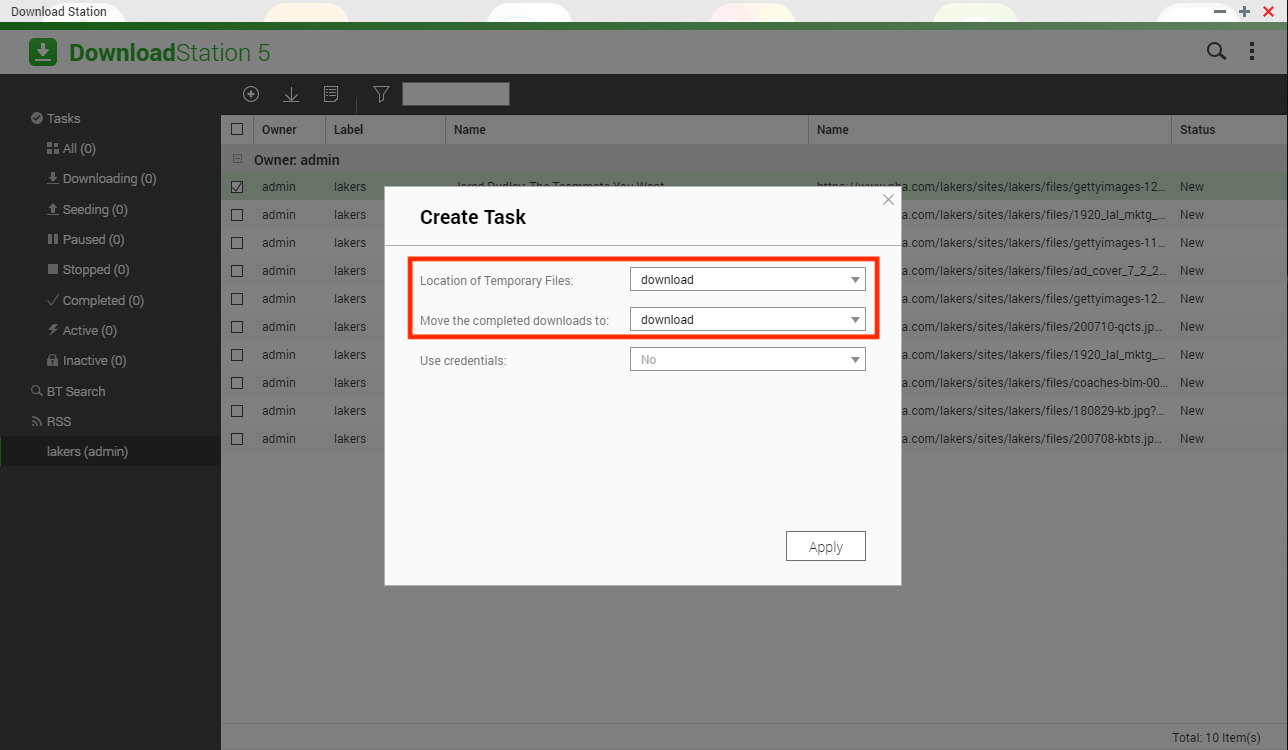
- Configurare le impostazioni di Crea attività.
- Posizione dei file temporanei: Dove vengono salvati temporaneamente i file scaricasti (con l’estensione dsdownload).
- Sposta i download completati su: Dove saranno salvati i file scaricati.
- Usa credenziali: Usare solo se il download richiede le credenziali utente.
- Fare clic su Applica.
Limitazione delle velocità di caricamento/download
- Aprire Impostazioni.
- Fare clic su HTTP, FTP o BT.
- Fare clic su Limite larghezza di banda.
- In Frequenza di download massima globale impostare il limite in kilobyte.
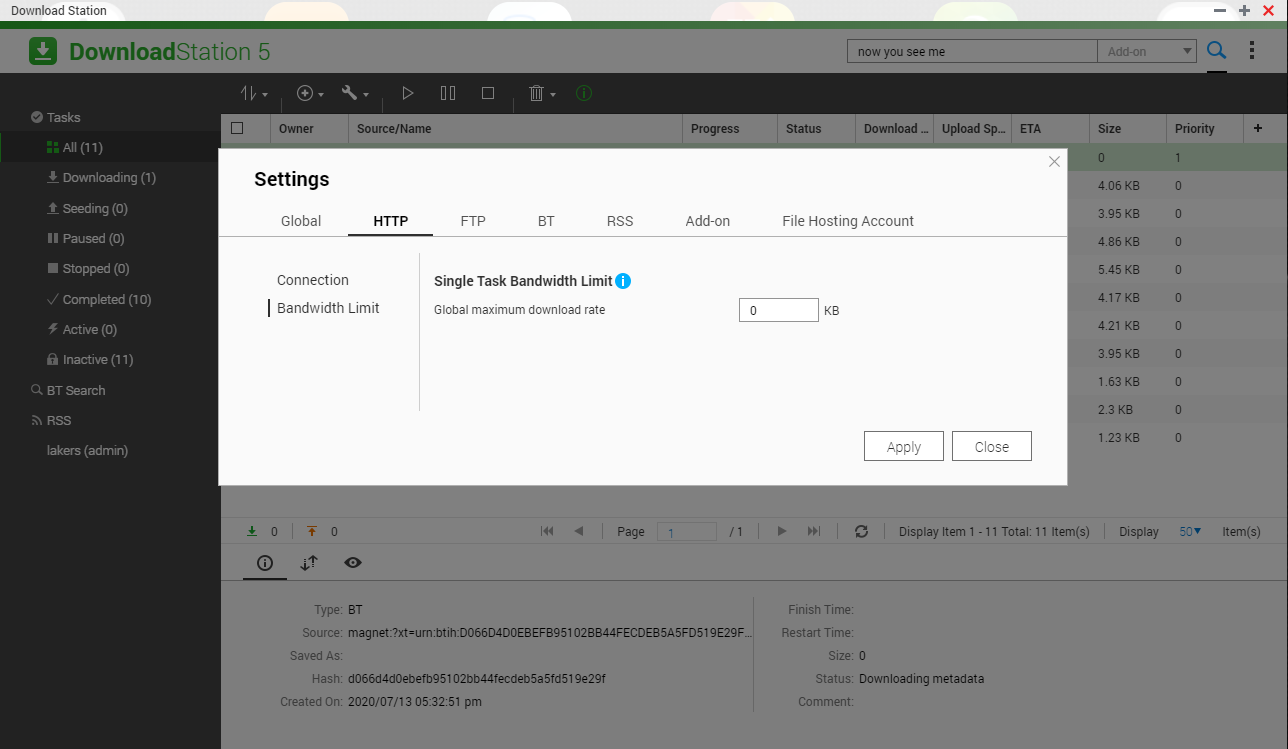
Pianificazione dei download
- Andare su Impostazioni > Globale > Pianificazione download.
- Selezionare Abilita pianificazione download.
- Selezionare Disattiva, Velocità max. o Limitata e fare clic sugli elementi nella tabella Data/Ora per impostare gli slot temporali preferiti.

Inviare una notifica E-mail al completamento delle attività di download
- Andare su Impostazioni > Globale > Notifiche.
- Attivare la funzione di notifica E-mail.

Consentire a utenti generici di accedere a Download Station
- Andare su App Center.
- Cercare Download Station.
- Fare clic sulla freccia accanto a Apri.
- Andare su Visualizza su.
- Selezionare Il menu di tutti gli utenti o Il menu principale di tutti gli utenti e il collegamento dell'applicazione sulla schermata di accesso.
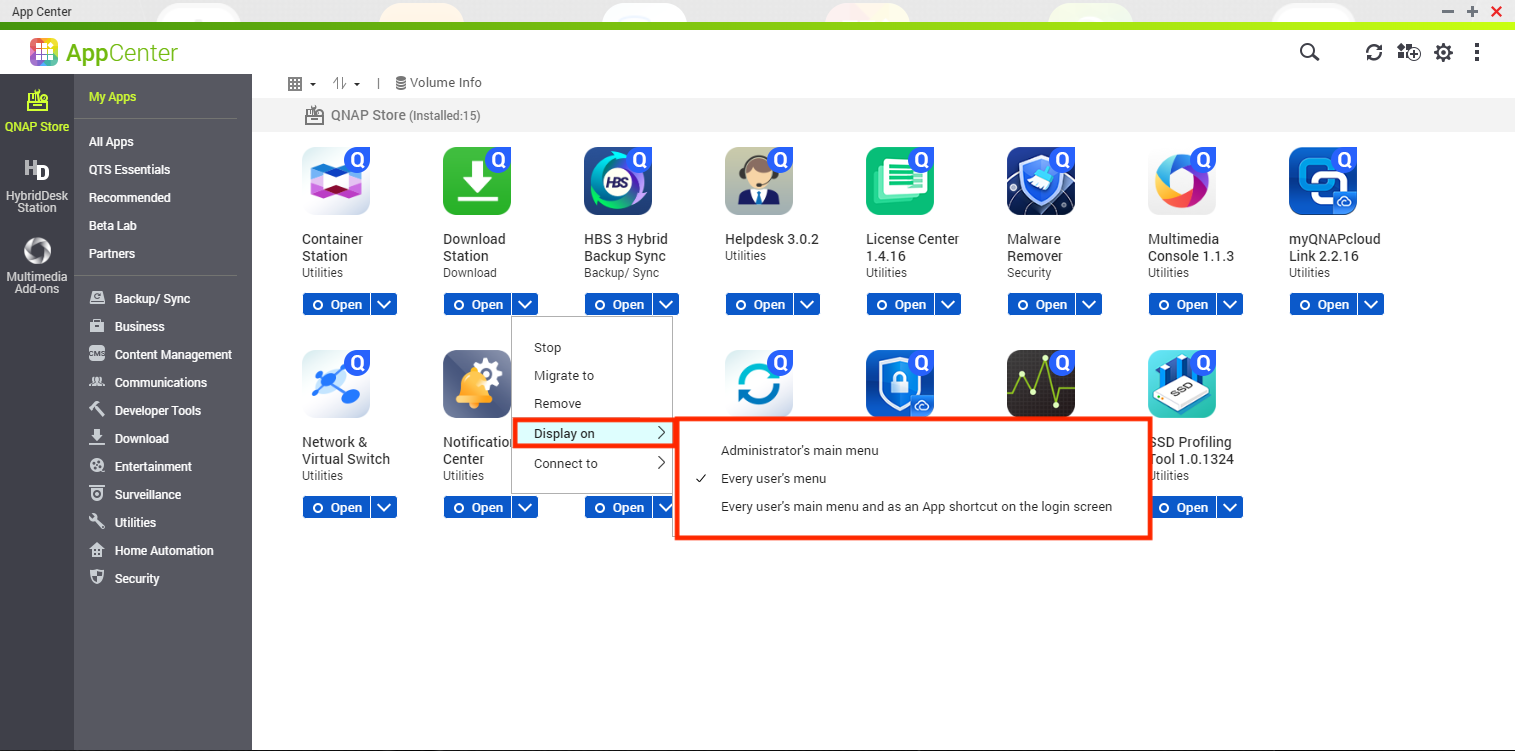
- Chiudere App Center
- Andare su Pannello di controllo > Privilegi > Utenti > Privilegi applicazione
- Selezionare la casella Concedi per abilitare i privilegi di accesso di Download Station per gli utenti generici.






